Cómo buscar
Para efectuar una búsqueda, introduzca en la casilla del buscador una o más palabras sobre las que quiera buscar y haga click en el botón “Buscar”. En breves instantes, obtendrá una pantalla con los resultados relacionados con dicha búsqueda.
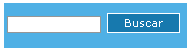
Dichos resultados son los obtenidos en TODA la red de portales de Euskadi.net, con independencia del portal o departamento desde el que efectuó la búsqueda. La búsqueda se efectua siempre en el idioma actual de navegación que esté utilizando.
Buscando por varias palabras: Si introduce varios términos en el buscador, este buscará resultados que incluyan TODAS las palabras introducidas. Puede refinar las búsquedas utilizando los siguientes metodos:
Si desea buscar una frase exacta, introduzcala dentro de comillas. Por ejemplo, buscando [“frase a buscar de modo exacto”] solo devolverá resultados que contengan esa frase exacta.
Si desea que en su busqueda no se tengan en cuenta determinadas palabras, utilice el operador NOT. Por ejemplo, una busqueda [Ayudas NOT familias] devolverá resultados que contengan la palabra “Ayudas” Y NO CONTENGAN la palabra “Familias”.
Si desea buscar palabras que se encuentren cerca entre sí en los contenidos, utilice el operados NEAR. Si busca [arte NEAR moderno] obtendrá resultados que contengan ambas palabras pero solo si se encuentran cercanas entre sí dentro del contenido.
Puede combinar estos operadores según le convenga. Por ejemplo, [“Subvenciones oficiales” NEAR Gipuzkoa].
- No se preocupe por acentos o mayusculas. Obtendrá los mismos resultados si busca por [subvención] que por [subvencion] o [SUBvencioN].
- El buscador descarta palabras prescindibles: Aquellas palabras demasiado comunes que aportan poco valor a las búsquedas (preposiciones, articulos, etc.) son ignoradas en las búsquedas.
- Lematización: En el caso de utilizarse cuatro o más palabras para la búsqueda, el buscador es capaz de reducir estas palabras a su raiz , con el fin de encontrar terminos relacionados aunque estos no coincidan exactamente.
- Consejos para las búsquedas: Si ha obtenido más resultados que los deseados, pruebe a refinar la búsqueda introduciendo más palabras o utilizando palabras menos generales. Si por el contrario ha obtenido pocos resultados, intente reducir los términos de busqueda o utilice palabras menos específicas.
Los resultados de las búsquedas
Los resultados obtenidos para una búsqueda le serán mostrados en una página donde aparecerán ordenados según su relevancia y relación con las palabras buscadas.
Esta página de resultados se estructura de la siguiente manera:
Nota legal: La iconografía utilizada corresponde a la serie "Silk" originaria de Famfamfam.com. Se encuentra distribuida mediante la licencia Creative Commons - BY
|